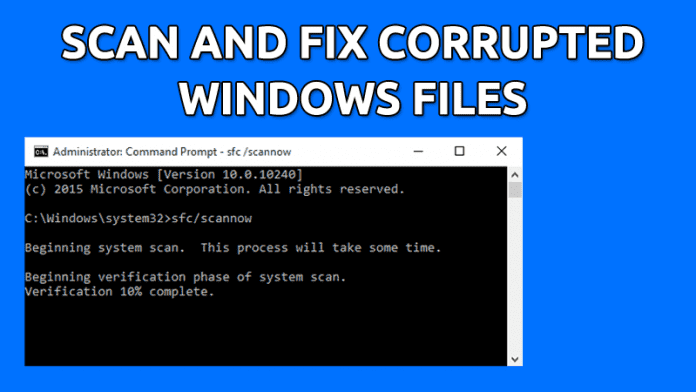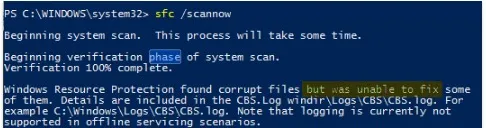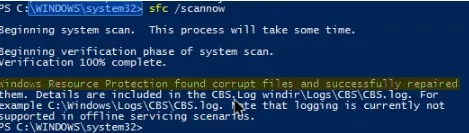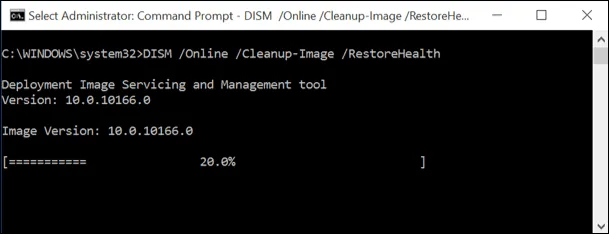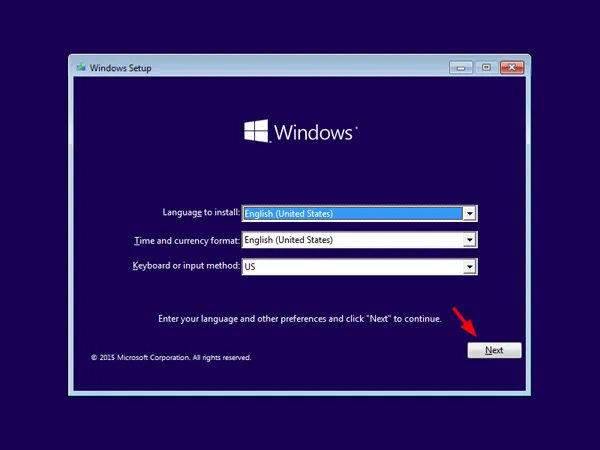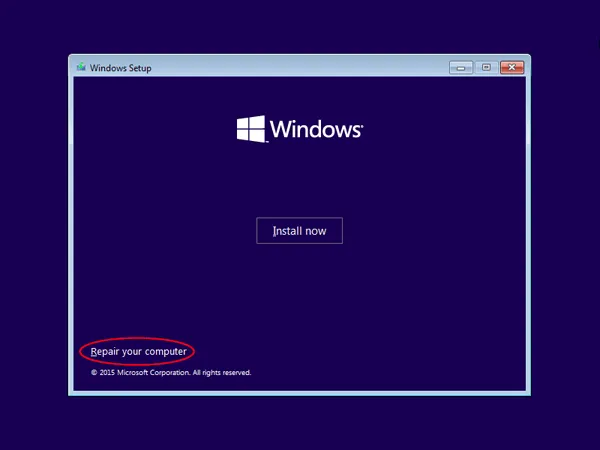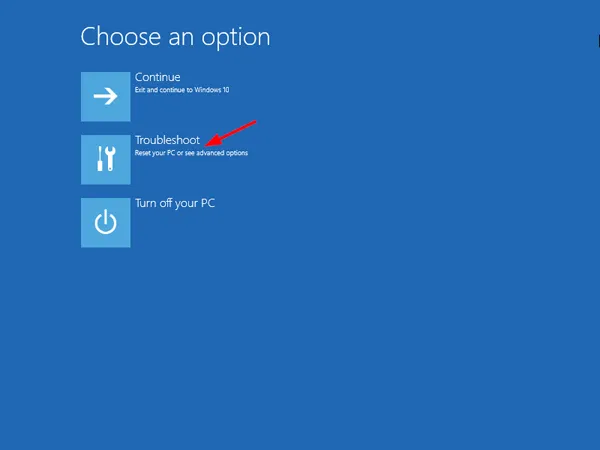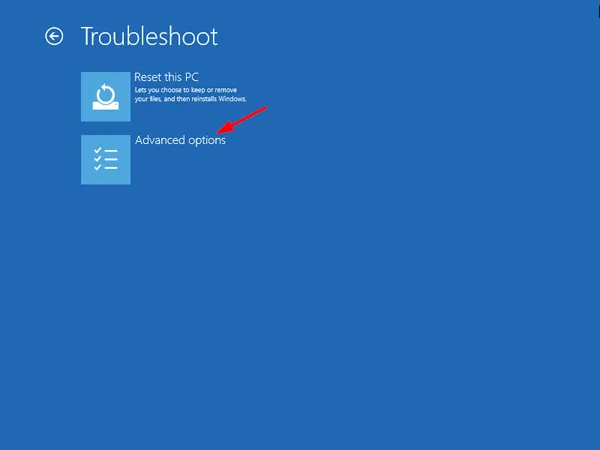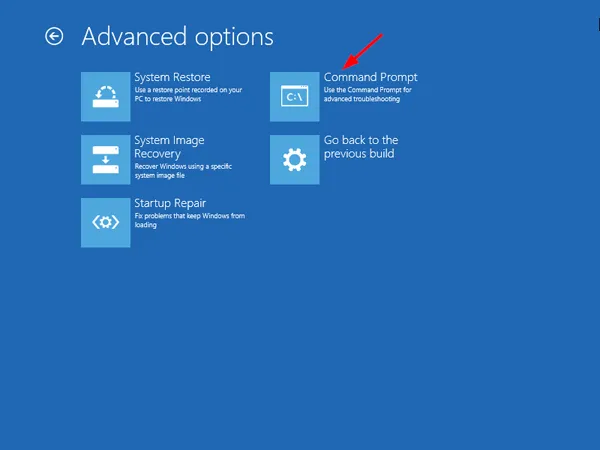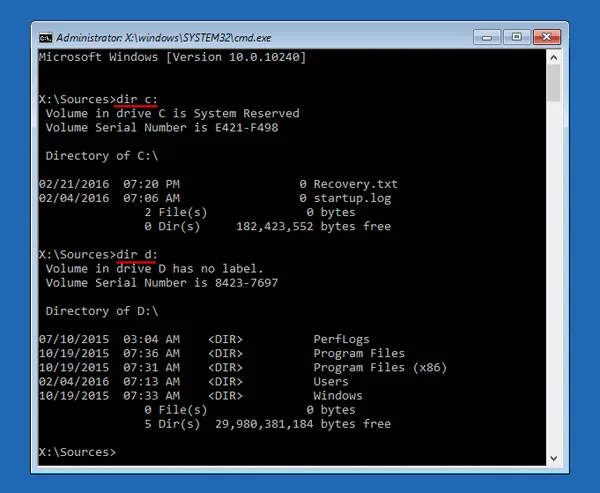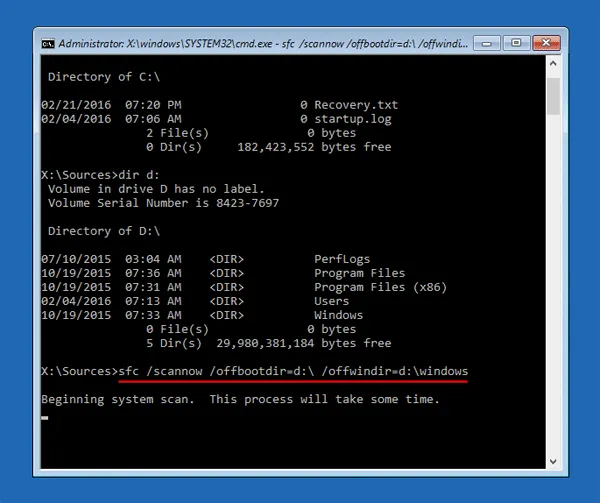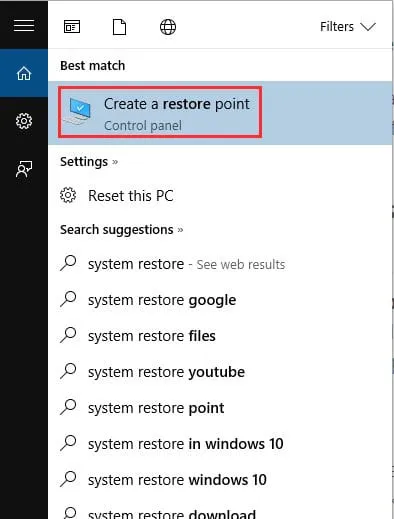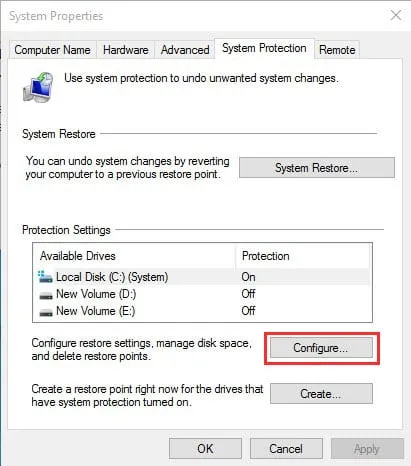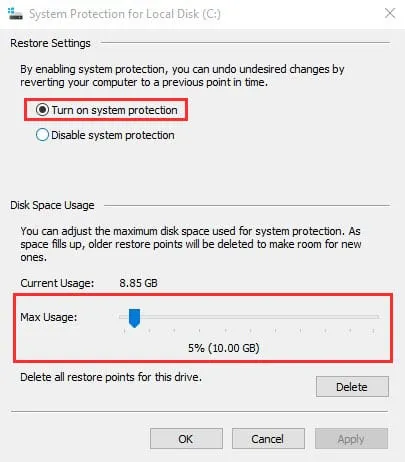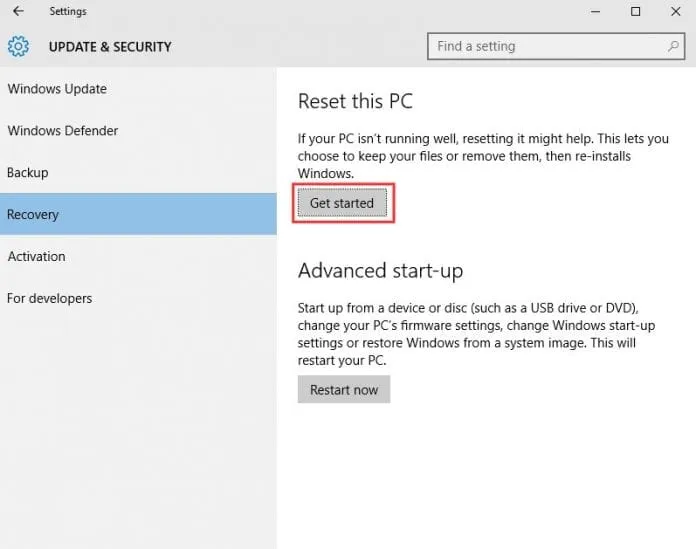Ha ho sistimi e sebetsang e senang liphoso ka botlalo. Sistimi ea ts'ebetso ea Desktop joalo ka Windows e na le litšitšili tse ngata ho feta bahlolisani ba tsona, empa ntho e ntle ke hore o ka lokisa mathata a mangata ho Windows ntle le ts'ebetso e hloekileng.
Boholo ba nako kapa che, basebelisi ba Windows ba tobana le mathata ha ba ntse ba sebelisa PC ea bona. Basebelisi ba ka bona melaetsa ea liphoso, liphoso tsa mokhanni, lesira la lefu le leputsoa, loop e sa feleng ea ho qala bocha, le tse ling. Boholo ba nako, litaba tsena li amana le lifaele tsa sistimi e senyehileng, 'me u ka li lokisa habonolo.
Mehato ea ho Scan le ho Lokisa Lifaele tsa Windows tse Senyehileng
Kahoo, re arolelane litsela tse bonolo tsa ho hlahloba le ho lokisa lifaele tsa lifensetere tse senyehileng ka tataiso ena ea mohato ka mohato. Ho etsa joalo ho tla tlosa liphoso le litaba tsohle ka lebaka la lifaele tsa sistimi tse senyehileng kapa tse sieo. Ha re qaleng.
1. Pele, tobetsa konopo ea lifensetere ebe u thaepa PowerShell Joale e tla bonts'a khetho ea Windows Powershell, tobetsa ka ho le letona ho eona ebe u khetha Matha joalo ka molaoli.
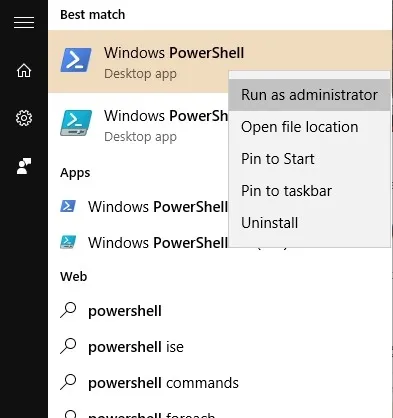
2. Joale, ho PowerShell, kenya sfc /scannowLaela ho hlahloba lifaele tsohle tse senyehileng.
3. Joale, o hloka ho lokisa lifaele, 'me bakeng sa seo, o hloka ho kenya taelo e ka tlase ho Powershell.
Dism /Online /Cleanup-Image /RestoreHealth
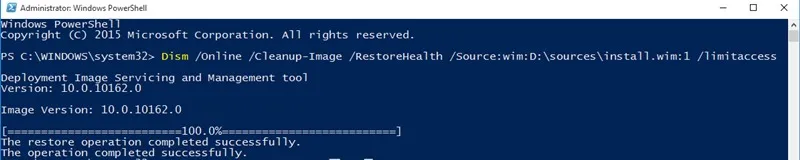
4. Hona joale, Windows e tla qala ho lokisa lifaele, 'me u tlameha ho ba le mamello ka mokhoa ona kaha ho tla nka nako e telele ho qeta.
5. Hona joale, u hloka ea sebele ISO faele ho hlaphoheloa faele. Kahoo, o hloka ho jarolla Windows ISO bakeng sa mofuta oa hau Ea poraefete.
6. Ha faele e jarollwa, tlanya ho yona ka ho le letona ebe o kgetha Kgetho Ho kenya .
7. Joale khutlela fensetereng ea PowerShell 'me u kenye taelo e ka tlase.
Dism /Online /Cleanup-Image /RestoreHealth /Source:wim:X:\sources\install.wim:1
Hlokomela: Tlosa lengolo "X" ka lengolo la drive la 'mele la media oa hau oa ho kenya Windows.
8. Joale phetha taelo e latelang ho PowerShell sfc /scannow
Ke eona ena! Joale u tla bona molaetsa oo lifensetere faele e se e ka katleho a hlaphoheloa.
Lokisa Lifaele tsa Windows tse Senyehileng Haeba Taelo ea SFC e hloleha ho Lokisoa
Ka linako tse ling, taelo ea SFC e hloleha ho lokisa lifaele tsa Windows tse senyehileng. U tla bona molaetsa o kang "Ts'ireletso ea Windows Resource e fumane lifaele tse senyehileng empa tse ling tsa tsona ha lia ka tsa lokisoa." Ka hona, haeba taelo ea SFC e hloleha ho sebetsa kapa e sitoa ho nkela lifaele tse senyehileng sebaka, taelo ea DISM ka linako tse ling e lokisa sistimi e ka tlase ea Windows.
Leha ho le joalo, hangata ha ho hlokahale hore u tsamaise taelo ea DSIM. E sebelise ha feela taelo ea SFC e hloleha ho lokisa litaba tsa mantlha.
1. Pele ho tsohle, bula Command Prompt ka litokelo tsa tsamaiso. Hona joale o hloka ho kenya litaelo tse latelang.
DISM /Online /Cleanup-Image /RestoreHealth
2. Ts'ebetso e ka nka pakeng tsa metsotso e 10 ho isa ho e 15 ho phethoa. Mokhoa ona o ile oa emisa ka liphesente tse 'maloa, empa ha ho hlokahale hore u tšoenyehe.
Kamora hore ts'ebetso ea scan e phethe, u tla bona liphetho tsa taelo ea DISM. Qala komporo ea hau ea Windows hape ebe u tsamaisa taelo ea SFC hape. Lekhetlong lena, taelo ea SFC e tla sebetsa hantle le ho lokisa lifaele tse bolileng.
Lokisa lifaele tsa sistimi ha Windows e hloleha ho qala
1. U tlameha ho ba le DVD ea ho kenya Windows; U ka alima e mong ho motsoalle kapa ua sebelisa koloi ea ho hlaphoheloa e entsoeng khomphuteng leha e le efe. Kenya Windows ea ho kenya DVD 'me u e bapale khomphuteng ea hau.
2. Hang ha e qalisoa, u tla bona khetho ea ho kenya Windows. Mohato oa pele, o tla botsoa ho khetha puo le sebopeho sa nako. Tobetsa " e latelang "ho latela.
3. Joale, leqepheng le latelang, u lokela ho tobetsa Lokisa komporo ea hau .
4. Joale, u tla botsoa hore na u batla ho tsoela pele joang ka ho lokisa komporo ea hau. Mona o hloka ho khetha khetho " fumana liphoso 'me u li rarolle "
5. Joale mohatong o latelang, u tla fumana likhetho tse peli; hloka ho hlakisa e tsoetseng pele kgetho .
6. Joale, tlas'a "Advanced Options", khetha " Laela kapele "
7. Hona joale, ka potlako ea taelo, u lokela ho sebelisa taelo ea "dir". Taelo e tla u thusa ho fumana lengolo la drive la Windows partition. Joalo ka skrineng se ka tlase. D: E na le karolo ea 'nete ea Windows.
8. U hloka ho tsamaisa taelo ea "SFC" ho lokisa ho kenya Windows. Lifaele tsohle tse senyehileng li tla lokisoa. , kenya taelo
sfc /scannow /offbootdir=D:\ /offwindir=D:\windows
Hlokomela: U ka nka sebaka sa D: \ ka lengolo la koloi ea sebele ka taelo e ka holimo
Joale, emela hore scan ninete e phethe. Ha u se u qetile, qala sistimi hape 'me u natefeloe. Sena se tla lokisa bothata ba lifaele tsa Windows tse senyehileng.
Khutlisa Sisteme & Reset
Haeba mekhoa ka bobeli e hloleha ho sebetsa, o lokela ho tsamaisa sesebelisoa sa ho khutlisetsa sistimi ho lokisa bothata. Sesebelisoa sa ho tsosolosa tsamaiso se kenyelelitsoe ho Windows 10 le 8.1.
Sesebelisoa se khutlisetsa lifaele tsa sistimi ea ts'ebetso maemong a tsona a fetileng, nakong eo lifaele li sa kang tsa senyeha. Leha ho le joalo, hopola lebitso la lits'ebetso tsa bohlokoa kapa u boloke lifaele tsa hau ho hard drive ea hau ea kantle kapa Pendrive hobane System Restore e tla hlakola tse ling tsa lisebelisoa tse kentsoeng ho PC ea hau.
1. Pele, ka Windows batla bareng, kenya "System Khutlisa" 'me joale bula Theha ntlha ea ho khutlisa .
2. U lokela ho tobetsa konopo tlhophiso .
3. O hloka ho bulela” Bulela tshireletso ya sistimi ”, 'me u etse boemo bo phahameng ba tšebeliso 5-10%, ebe o tobetsa "Etsa kopo".
Hlophisa hape:
U ka boela ua lokisa faele ea Windows e senyehileng ka ho etsa reset ka botlalo. Ka hona, bula lebokose la ho batla ebe u thaepa "System Reset" 'me tlas'a Reset PC ena, tobetsa Qala
Joale u tla bona likhetho tse peli "Boloka lifaele tsa ka" le "Tlosa tsohle". Khetha khetho ho ea ka takatso ea hau.
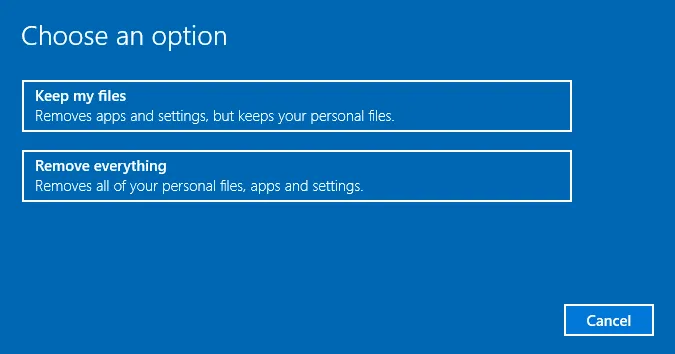
Kahoo tataiso e ka holimo e bua ka Skena le ho lokisa lifaele tsa Windows tse senyehileng . Sebelisa mokhoa ona 'me u lokise kapele lifaele life kapa life tse senyehileng ho Windows u sebelisa Powershell. Haeba u tsitsitse mohatong 'me u hloka thuso, re tsebise maikutlong a ka tlase.